Si tienes un iPhone compatible, es posible que ya hayas actualizado a iOS 17 para acceder a nuevas funciones y mejoras. Sin embargo, también se ha visto afectado por una serie de errores, incluido uno que puede hacer que los iPhone parezcan llenos de almacenamiento incluso cuando no lo están. ¿Estás enfrentando lo mismo? Error de almacenamiento de iOS 17?
Esta publicación explicará la causa raíz del problema de almacenamiento de iOS 17. Puede aprender sugerencias útiles para resolverlo. Además, obtienes varios consejos útiles para liberar espacio en tu iPhone cuando iOS 17 requiere más almacenamiento.
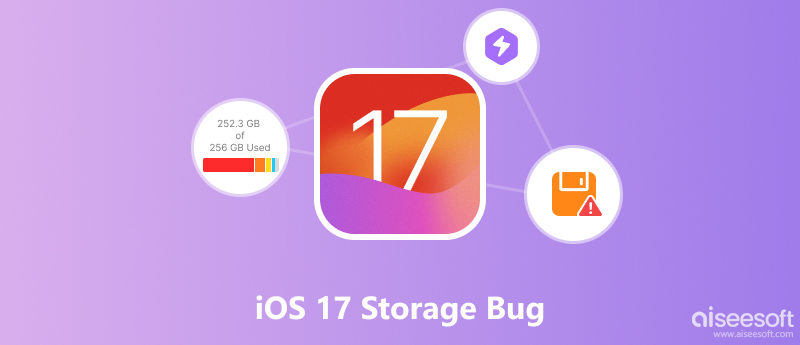
Si recibe un mensaje que dice que su iPhone no tiene suficiente espacio de almacenamiento cuando intenta actualizar a iOS 17, primero debe liberar espacio.
Generalmente, necesita al menos entre 4 y 6 GB de espacio libre en su iPhone para iniciar una actualización de iOS exitosa y sin problemas. Sin embargo, el nuevo iOS 17 requiere más almacenamiento para descargar. Necesita alrededor de 11 GB de almacenamiento para instalar el software. Cuando consigas el iOS 17 requiere más almacenamiento alerta, deberías liberar más almacenamiento en el iPhone.
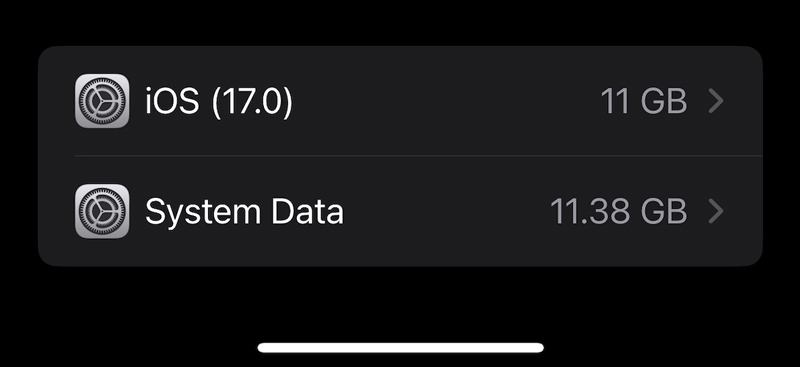
Eliminar aplicaciones y archivos adjuntos no utilizados. Localiza la aplicación que no usas en tu iPhone, toca su ícono y elige Eliminar aplicación.
Guardar fotos y vídeos en iCloud. Si tienes muchas fotos y vídeos grandes en tu iPhone, es posible que estén ocupando mucho espacio de almacenamiento. Puedes mover tus fotos y vídeos a iCloud para liberar espacio en tu iPhone.
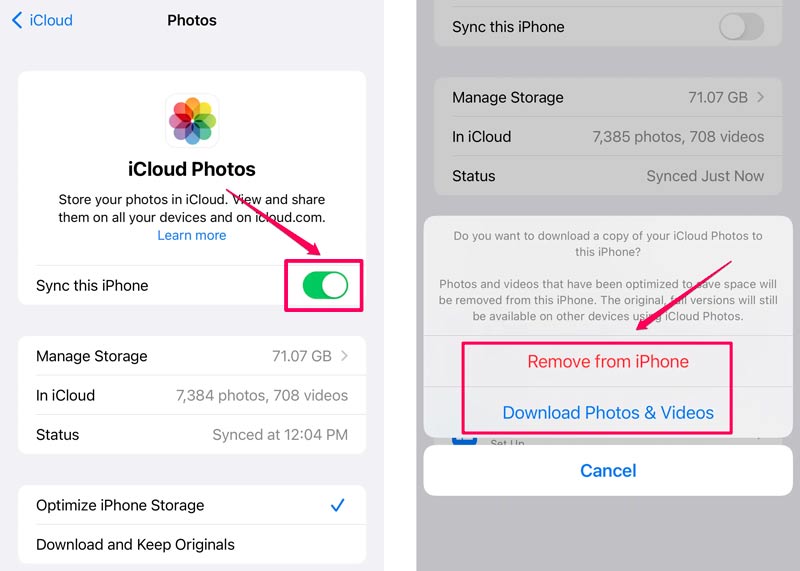
Utilice una aplicación de terceros para liberar espacio en su iPhone. Puedes intentar usar el popular Aiseesoft. FoneTrans para transferir todos los datos valiosos de iOS desde su iPhone a una computadora.

Descargas
FoneTrans - La mejor transferencia de datos de iPhone
100% Seguro. Sin anuncios.
100% Seguro. Sin anuncios.
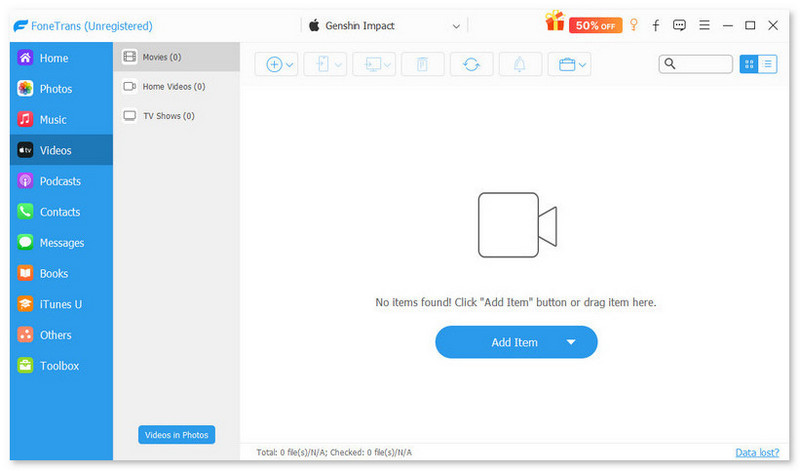
La almacenamiento de iPhone lleno Se cree que el error se debe a un problema con la forma en que iOS 17 calcula el uso de almacenamiento. Como resultado, algunos usuarios pueden ver un mensaje que dice que su iPhone está lleno de almacenamiento, aunque tengan mucho espacio libre disponible. Si experimenta este error, existen algunos consejos que puede utilizar para solucionarlo y liberar espacio en su iPhone.
El reinicio forzado a menudo puede solucionar problemas menores de software, incluido el error de almacenamiento de iOS 17. Para forzar el reinicio de su iPhone, presione y el Volumen de Down botón y el Lado y manténgalos presionados al mismo tiempo hasta que vea el logotipo de Apple.
Apple ha lanzado varios actualizaciones para iOS 17 desde su lanzamiento por primera vez. Estas actualizaciones traen correcciones de errores y mejoras de rendimiento, por lo que es importante asegurarse de estar ejecutando la última versión de iOS. Para comprobar si hay una actualización disponible, vaya a Actualización de software desde la aplicación Configuración.
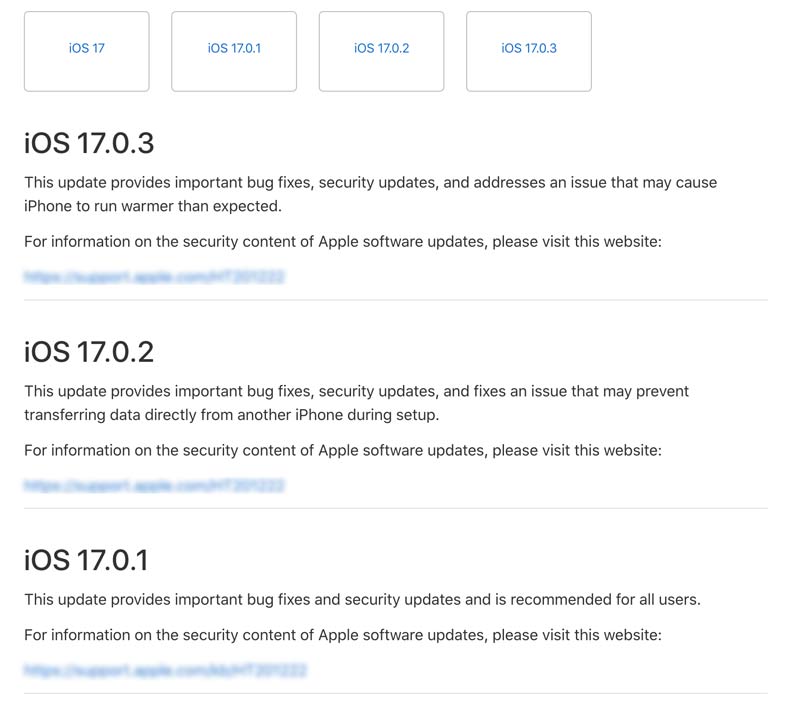
Restablecer todas las configuraciones de su iPhone a sus valores predeterminados de fábrica no borrará ninguno de sus datos de iOS, pero esta operación puede ayudar a corregir el error de almacenamiento de iOS. Vaya a General en Configuración, toque Transferir o Restablecer iPhone y luego Restablecer todas las configuraciones.
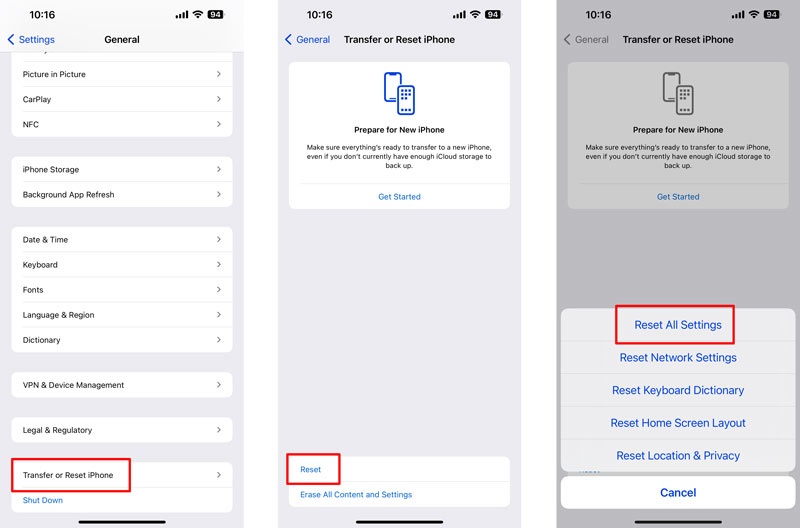
Aiseesoft Reparación del sistema iOS es confiable y puedes usarlo para solucionar una variedad de problemas de iOS, incluido el error de almacenamiento completo del iPhone. Es fácil de usar y puede resolver el problema en tan solo unos minutos.

Descargas
Recuperación del sistema iOS: solucionar error de almacenamiento de iOS 17
100% Seguro. Sin anuncios.
100% Seguro. Sin anuncios.
Conecte su iPhone a su computadora y abra Aiseesoft iOS System Recovery. Elija el modo de reparación estándar y haga clic en Iniciar. Cuando se reconozca el dispositivo iOS 17, debe confirmar la información del dispositivo y descargar el firmware más reciente para comenzar el proceso de reparación. Una vez finalizado el proceso de reparación, su dispositivo se reiniciará y se solucionará el error de almacenamiento de iOS 17.
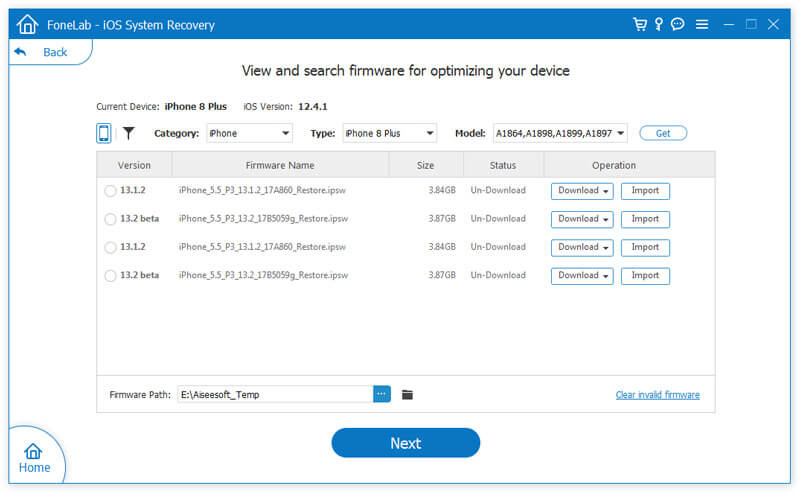
¿Cómo verificas el almacenamiento de tu iPhone?
Puede ir a la aplicación Configuración y elegir Almacenamiento de iPhone para verificar el uso de almacenamiento actual. Puede ver una lista de todas las aplicaciones y archivos de su iPhone, así como cuánto espacio de almacenamiento utiliza cada uno. También puede tocar una aplicación para verificar más información sobre ella, como el tamaño de la aplicación o archivo, la fecha en que se modificó por última vez y el tipo de archivo.
¿Puedes ampliar el almacenamiento del iPhone?
No, no puedes ampliar el almacenamiento del iPhone. Los iPhone utilizan unidades de estado sólido y tienen capacidades de almacenamiento fijas. Pero puedes administrar varios archivos de iOS en tu iPhone para asegurarte de tener suficiente espacio disponible.
¿Se eliminará la copia de seguridad de iCloud si elimina el archivo local?
No, eliminar un archivo local en tu iPhone no lo eliminará de la copia de seguridad de iCloud. La copia de seguridad de iCloud es un proceso independiente del almacenamiento de archivos local. Cuando haces una copia de seguridad de tus datos de iOS en iCloud, Apple crea una copia en sus servidores. Esta copia se utiliza luego para restaurar su iPhone si le sucede algo, como si se pierde o se lo roban. Si elimina un archivo local, solo se eliminará de su iPhone. La copia del archivo en los servidores de Apple no se verá afectada.
Conclusión
Después de leer este post, podrás obtener siete consejos útiles para deshacerte del Error de almacenamiento de iOS 17 con facilidad. Puede usarlos para administrar mejor los datos de su iPhone.

El mejor software de transferencia de iOS para administrar y transferir archivos de iOS desde iPhone/iPad/iPod a su computadora o viceversa sin ejecutar iTunes.
100% Seguro. Sin anuncios.
100% Seguro. Sin anuncios.
¡Felicitaciones!
Te has suscrito con éxito a nuestro boletín informativo. El exclusivo hasta un 40 % para los suscriptores es AISEFOKS ¡Ahora puedes copiarlo y usarlo para disfrutar de más beneficios!
¡Copiado exitosamente!